工程制图上机实验指导书(二版)
AutoCAD上机实验指导书(1)
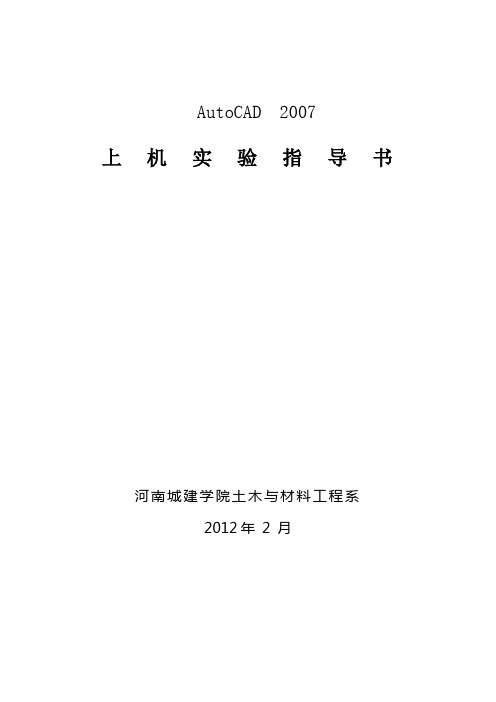
AutoCAD 2007上机实验指导书河南城建学院土木与材料工程系2012年 2 月目录前言............................................................................................. - 1 -实验一:图层管理与显示控制 ......................................................... - 2 -实验二:精确绘图、复杂二维图形编绘................错误!未定义书签。
前言城市地下空间工程专业的学生今后从事工作的领域,需要与地形图、各种专题地图等图形资料打交道,而这些地图图形资料,又绝大部分是基于AutoCAD平台采集生成的。
因此,熟练掌握AutoCAD的应用,是每一位城市地下空间工程专业学生的必备技能。
AutoCAD是一个大型的图形应用软件,要熟悉、掌握它的应用,不上机实践,就如同纸上谈兵一样,是练不到真功夫的。
为了配合理论课的教学,切身体会AutoCAD软件给我们提供的各种绘图功能,同学们应当认认真真的完成书中所列的各项实验。
通过该实验课的练习,同学们应当能够熟练掌握应用AutoCAD绘制图形的技能和方法,为今后的数字化专业课的学习,打下坚实的数字图形绘制基础。
按照大纲的要求,“AutoCAD及其应用”上机实验占8个课时,实验内容分别为:实验一:认识AutoCAD2007中文版与绘制简单图形;实验二:图层管理与显示控制;实验三:精确绘图、复杂二维图形编绘及图案填充;实验四:文字、表格、尺寸标注及图块。
涵盖了AutoCAD基础绘图的主要内容。
实验分必做题和选做题两部分,必做题要求同学们在规定时间内完成,选做题可供掌握知识较好的同学在完成必做题时进一步练习,或作为课余的练习材料。
本指导书对实验一和实验二中的必做题做了详细的操作说明,以指导同学们较快的熟悉AutoCAD绘图环境,掌握绘图的基本技能。
工程制图课程实验指导书(撰写人:刘道标).doc

工程制图B课程实验备课笔记朱效波盐城工学院机械工程学院实验项目与学时分配注:实验总学时为8学时实验一AutoCAD 入门一、实验目的和要求1、了解AutoCAD 2004的安装方法;掌握其启动、关闭和帮助的使用方法;2、熟悉AutoCAD 2004主界面的组成,掌握下拉菜单、工具栏的使用方法;3、熟悉图形文件的新建、打开、保存的方法;4、掌握绘图环境设置的方法(绘图界限、绘图单位、绘图状态和图层设置);5、熟练掌握利用坐标和距离进行精确绘图的方法;6、掌握点、直线、矩形、圆和圆弧的绘制方法。
二、实验硬件及软件硬件:PIII以上微机、绘图机或打印机。
软件:AutoCAD 2004中文版。
三、实验内容与方法1、基本操作练习:AutoCAD的启动、关闭,图形文件的新建、打开、保存,菜单和工具条的打开、关闭及使用,帮助文件的使用。
2、点、直线、矩形的绘制练习,圆的6种绘制方法和圆弧的11种绘图方式练习。
3、练习捕捉、栅格、正交、极轴等命令的使用及其设置方法。
4、按下表要求创建图层。
5、完成规定的作图练习。
四、实验数据与结果1、用三种不同坐标输入方式绘制的图形,文件名“XXX_YYY_ZZZ_ 11.dwg”。
图1-1 练习题112、直接用距离输入方式绘制的图形,文件名“XXX_YYY_ZZZ_ 12.dwg”。
图1-2 练习题123、综合练习绘制的图形,文件名分别为“XXX_YYY_ZZZ_ 13.dwg”和“XXX_YYY_ZZZ_ 14.dwg”。
图1-3 练习题13图1-4 练习题14五、思考题及参考答案1、怎样快速执行上一个命令?答:直接按回车键或空格键,或单击右键并从快捷菜单中选择[重复]。
2、如何取消正在执行的命令?答:要取消正在执行的命令,可以按“Esc”键。
3、如果用户想了解命令执行的详细过程,应怎么办?答:要想了解命令执行的详细过程直接按“F2”,即可弹出文本窗口。
4、如何快速绘制水平及竖直线?答:打开正交模式。
AutoCAD上机实验指导书
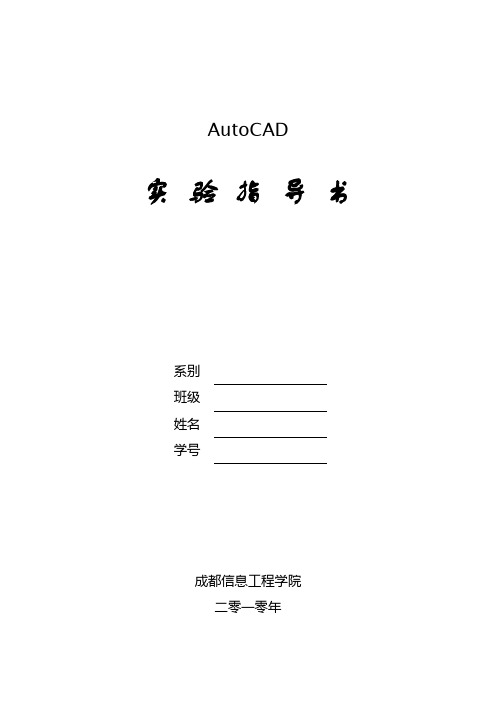
AutoCAD实验指导书系别班级姓名学号成都信息工程学院二零一零年概述本课程的实践性教学环节主要是要求学生掌握AutoCAD2006的基本操作、绘图命令、平面图形的修改与编辑命令、尺寸标注和工程图样的绘制方法,强化学生的图形设计能力和AutoCAD应用能力。
实践教学共包括六项内容,即AutoCAD2006的基本操作、绘图命令、平面图形的修改与编辑命令、尺寸标注、块和工程图样绘制,其中工程图样绘制为综合型实验。
针对不同学时可选择相应实验,对于少学时在实验六中可不作装配图。
实验指导书附实验考核内容及成绩评定,可供实践环节考核之用。
实验所需AutoCAD2006软件在实验时提供。
学生除完成所要求题目之外,还应对所实验之结果进行分析与总结。
本实验指导书内容包括:实验目的与要求、方法与步骤、实验过程及内容等。
学生做完相关实验后应及时填写实验报告。
大家可以参考《精通AutoCAD 2006中文版》(徐建平黄亮乔小军编著,清华大学出版社,2005)配套使用。
或者从图书馆借阅AutoCAD 2004之后的任意AutoCAD教程均可。
另外,由于实验时间有限,学生对课程的掌握不同,除安排上机实验之外应另外自行安排时间学习、解决相关知识及问题。
目录实验一AutoCAD的基本操作 (1)实验二绘图命令 (3)实验三平面图形的修改与编辑 (5)实验四尺寸标注 (8)实验五图块 (9)实验六工程图样绘制 (10)实验考核 (16)实验一AutoCAD的基本操作一、实验目的1、了解AutoCAD基本概念2、学习AutoCAD2006的基本操作二、实验内容(一)图框设置与绘制I、实验要求:按要求设图限,建图层,画图框和标题栏,如图1-1所示。
(1)建图层、设线型、线宽及颜色。
(2)画图框、标题栏(120×21mm)。
(3)完成后,给图形文件起一个名并存盘。
注:对A3图幅,采用不留装订边格式时,其边框与图框线的距离为10 mm。
工程制图上机实验指导书(二版)
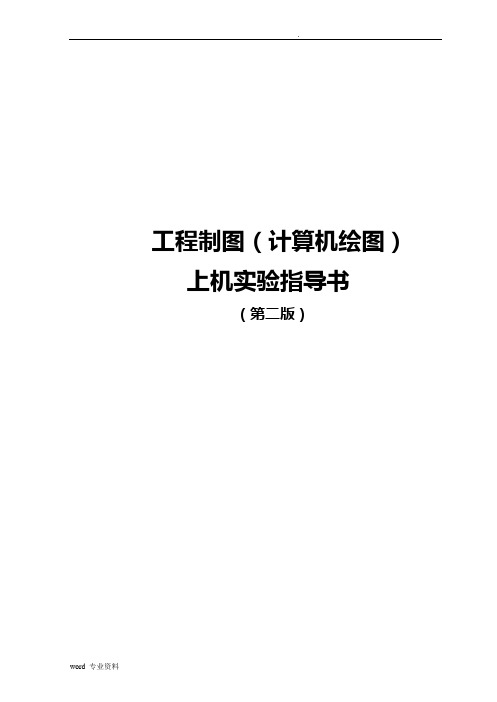
工程制图(计算机绘图)上机实验指导书(第二版)理工大学交通运输学院测绘工程系土木制图教研组2012年7月实验名称:实验一基本图形的绘制实验目的及要求:1. 掌握ACAD的基本文件操作2. 掌握常用的绘图命令基本操作方法3. 掌握直线类、圆类、文本与字体绘制方法实验容:A.1.建立新图形文件:建立新图形文件,绘图区域为l00×100。
2.绘图:绘制一个长为60、宽为30的矩形;在矩形对角线交点处绘制一个半径为10的圆。
在矩形下边线左右各1/8处绘制圆的切线;再绘制一个圆的同心圆,半径为5,完成后的图形参见图2-l。
3.保存:将完成的图形以KSCAD2-1.DwG为文件名保存在考生文件夹中作图步骤:第1 步:选择“文件”菜单中的“新建”命令,打开“AutoCAD2002 今日”窗口。
在“我的图形”区域单击“创建图形”选项卡,在“如何选择开始”下拉列表中选择“向导”。
在“向导”列表中单击“快速设置”,打开“快速设置”对话框,单击“下一步”按钮,按试题要求设置画布的宽度为100,长度为100,单击“完成”按钮。
或直接选择格式-图形界限,设定左下角0,0 右上角100,100,再视图-缩放-全部。
【limits----输入左,输入右----zoom----栅格】第2 步:单击“绘图”工具栏中的“矩形”按钮,在制图区单击指定矩形第一角点,在命令行中输入“@60,30”,按回车键确定矩形另一角点。
第 4 步:单击“绘图”工具栏中“圆”按钮,捕捉矩形对角线的交点为圆心点,在命 令行中输入“10”按回车键绘制一个圆。
第 5 步:单击“修改”工具栏中“删除”按钮,选择矩形对角线,按回车确定删除。
第 6 步:单击“修改”工具栏中“分解”按钮,对矩形进行分解。
第 7 步:选择“绘图”菜单中“点”子菜单中的“定数等分”命令,选择下边的直线, 在命令行中输入“8”,设定等分线段数目。
第 8 步:单击“绘图”工具栏中“直线”按钮,捕捉下边直线左侧 1/8 处的节点为第 一点,捕捉圆形的切点为第二点;重复直线命令,绘制另一切线。
《工程制图实践》实验指导书(1)
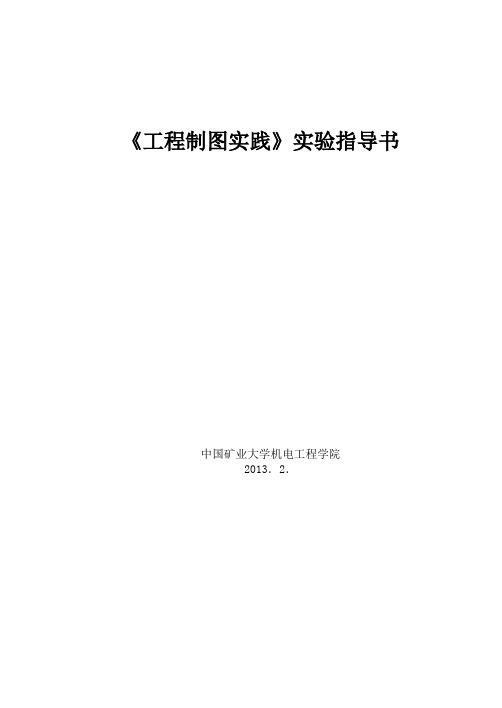
《工程制图实践》实验指导书中国矿业大学机电工程学院2013.2.中国矿业大学学生实验守则一.学生进入实验室必须遵守实验室规章制度,遵守课堂纪律,衣着整洁,保持安静,不得迟到早退,严禁喧哗、吸烟、吃零食和随地吐痰,如有违犯,指导教师有权停止其实验。
二.实验课前,要认真阅读教材,做好实验预习,根据不同科目要求写出预习报告,明确实验目的、要求和注意事项。
三.实验课上必须专心听讲,服从指导教师的安排和指导,遵守操作规程,认真操作,正确读数,不得草率敷衍,拼凑数据。
四.预习报告和实验报告必须独自完成,不得互相抄袭。
五.因故缺课的学生,可向指导教师申请一次补做机会,不补做的,该实验以“0”分计算,作为总成绩的一部分,累计3次者,该课实验以不及格论处,不得参加该门课程考试。
六.在使用大型精密仪器设备前,必须接受技术培训,经考核合格后方可使用,使用中要严格遵守操作规程,并详细填写使用记录。
七.爱护仪器设备,不准动用与本实验无关的仪器设备。
要节约水、电、试剂药品、元器件、材料等,如发生仪器、设备损坏要及时向指导教师报告,属责任事故的,应按有关文件规定赔偿。
八.注意实验安全,遵守安全规定,防止人身和仪器设备事故发生。
一旦发生事故,要立即向指导教师报告,采取正确的应急措施,防止事故扩大,保护人身安全和财产安全。
重大事故要同时保护好现场,迅速向有关部门报告,事故后尽快写出书面报告交上级有关部门,不得隐瞒不报,不得隐瞒事实真相。
九.实验完毕要做好整理工作,将试剂、药品、工具、材料及公用仪器等放回原处,洗刷器皿,清扫实验场地,切断电源、气源、水源,经指导教师检查合格后方可离开。
十.各类实验室可根据自身特点,指定出切实可行的实验守则,报经系(院)主管领导同意后执行,并送实验室管理科备案。
2013年2月说明美国Auto Desk公司推出的AutoCAD微机绘图软件包是一个功能强、流行广、深受欢迎的交互式绘图软件包。
绘图时无需编程,方法、步骤也十分灵活,直观易学,见效快。
《工程图学》实验指导书(电信专业)
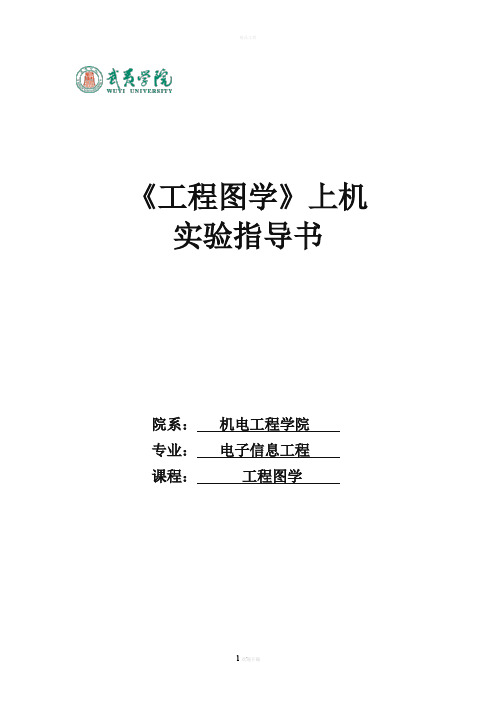
《工程图学》上机实验指导书院系:机电工程学院专业:电子信息工程课程:工程图学目录实验一 AutoCAD绘图基础................................................. - 1 - 实验二绘制平面图形(1)——常用的绘图命令.............................. - 5 - 实验三绘制平面图形(2)——常用的编辑命令............................. - 10 - 实验四图层与文字的设置及应用.......................................... - 16 - 实验五尺寸标注样式设置与尺寸标注...................................... - 23 - 实验六绘制组合体三视图................................................ - 30 - 实验七绘制手机外壳零件图.............................................. - 37 -实验一 AutoCAD绘图基础一、实验目的:1、熟悉用户界面2、掌握文件的创建、打开和保存方法。
3、掌握命令、数据输入方法4、掌握主命令与子命令的操作(直线命令)5、掌握AutoCAD坐标定位6、掌握对象选择与删除7、熟悉图形的显示控制二、实验内容:完成下图:三、实验原理与方法:1、启动AutoCAD的3种方法(1)、双击Windows桌面上的AutoCAD快捷图标,启动AutoCAD。
(2)、从“开始”菜单的“程序”子菜单中找到并单击AutoCAD项,启动AutoCAD。
(3)、在“我的电脑”中找到AutoCAD图形文件,双击它,则启动AutoCAD并打开该文件。
2、文件操作(1)、在指定的位置班号及学号建立个人的文件夹。
(2)、启动AutoCAD。
机械制图实习指导书
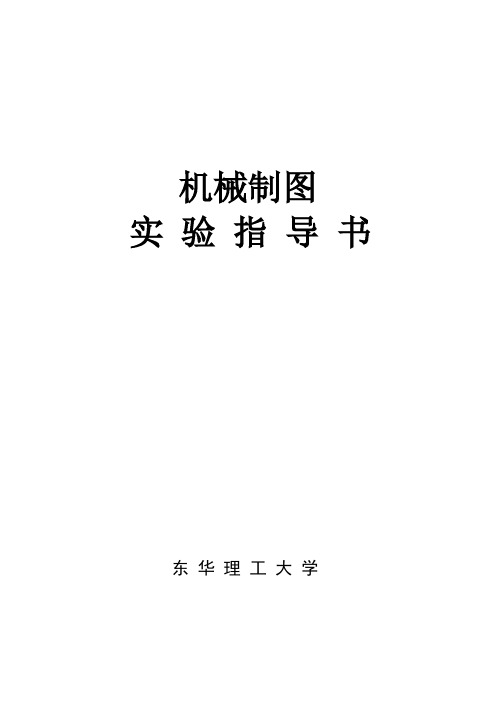
机械制图实验指导书东华理工大学目录实验一基本操作入门------------------------------------------1实验二工程图中的文字输入、尺寸标注及绘图环境的设置---------------6实验三绘制一张完整的零件图---------------------------------------------------9实验四等轴测图的画法-----------------------------------------------------------10实验一基本操作入门一、实验目的和要求(一)熟悉AutoCAD绘图界面。
(二)掌握调入绘图命令的方法。
(三)掌握直线、圆、圆弧、多边形等常用绘图命令的绘图方法。
(四)掌握删除、修剪、偏移、镜像、移动、复制等常用修改编辑命令的用法。
二、上机准备:(一)熟悉启动AutoCAD的操作程序。
(二)熟悉绘图和修改工具栏在界面中的位置以及调入绘图命令的基本方法。
(三)熟悉状态栏在界面中的位置以及状态栏中工具的用途及设置方法。
(四)了解鼠标左右键及键盘上Esc键的用法。
(五)文件的保存。
三、上机操作(一)开机进入程序,双击AutoCAD图标,打开AutoCAD操作界面。
(二)新建文件:启动对话框→选默认设置→公制→确定。
(三)文件取名为:(学号)实验一.dwg(四)保存文件:文件菜单→另存为→找到保存路径→确定。
(五)设置对象捕捉:直接将鼠标放在状态栏中的对象捕捉按钮上点鼠标右键→设置→对象捕捉→全部选择→确定,按下状态栏中的对象捕捉按钮及对象追踪按钮。
四、绘图步骤(一)图1-1绘图步骤:(重点掌握坐标输入的几种方法。
注意:所有坐标均在英文输入法状态下输入。
)调用绘图工具栏中的直线命令,根据命令行提示,具体操作如下:1)调用直线命令后,在命令行输入60,60(说明:输入绝对坐标)(1)(2)(3)(4)(5)(6)图1-12)命令行提示指定下一点时在命令行输入相对坐标@100,0,回车。
【精品文档】cad上机实验指导书-精选word文档 (14页)
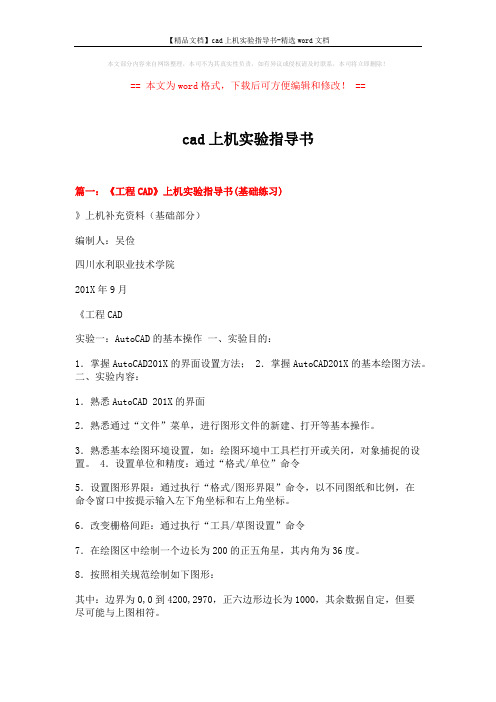
本文部分内容来自网络整理,本司不为其真实性负责,如有异议或侵权请及时联系,本司将立即删除!== 本文为word格式,下载后可方便编辑和修改! ==cad上机实验指导书篇一:《工程CAD》上机实验指导书(基础练习)》上机补充资料(基础部分)编制人:吴俭四川水利职业技术学院201X年9月《工程CAD实验一:AutoCAD的基本操作一、实验目的:1.掌握AutoCAD201X的界面设置方法; 2.掌握AutoCAD201X的基本绘图方法。
二、实验内容:1.熟悉AutoCAD 201X的界面2.熟悉通过“文件”菜单,进行图形文件的新建、打开等基本操作。
3.熟悉基本绘图环境设置,如:绘图环境中工具栏打开或关闭,对象捕捉的设置。
4.设置单位和精度:通过“格式/单位”命令5.设置图形界限:通过执行“格式/图形界限”命令,以不同图纸和比例,在命令窗口中按提示输入左下角坐标和右上角坐标。
6.改变栅格间距:通过执行“工具/草图设置”命令7.在绘图区中绘制一个边长为200的正五角星,其内角为36度。
8.按照相关规范绘制如下图形:其中:边界为0,0到4200,2970,正六边形边长为1000,其余数据自定,但要尽可能与上图相符。
实验二:AutoCAD的简单图形绘制练习一、实验目的:1.掌握AutoCAD下不同坐标表示;2.掌握AutoCAD中基本绘图命令的使用; 3.掌握AutoCAD捕捉和跟踪等方法的设置; 4.掌握一些简单的绘图技巧。
二、实验内容:按照相关绘图规范完成以下图例的绘制: 1.要求务必遵守相关制图规范;2.根据需要,设置绘图图层; 3.绘图要求图形清晰准确。
图1:图2:图3:图4:图5:图6:图9:图10:图11:图12:图15:图16:图17:图18:篇二:CAD上机实验指导书实例一绘制二维图形——起重钩本例制作的图形和尺寸如1-1所示。
本例用到了一些二维作图的基本方法,如圆的画法,修剪,倒角等,是二维视图的经典范例。
上机实验指导书一.docx
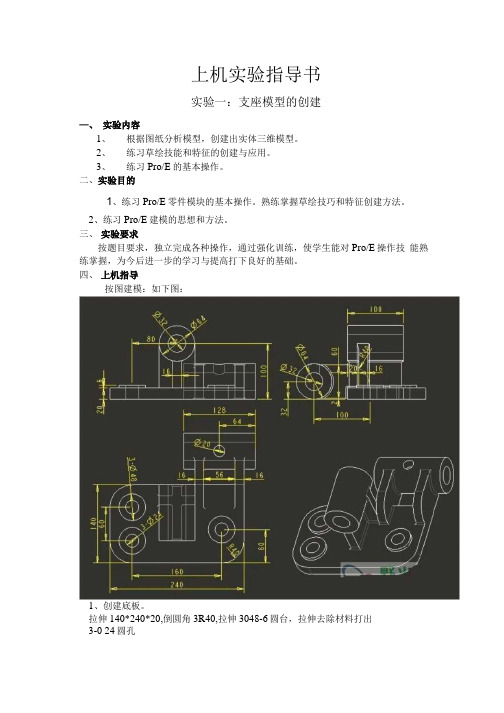
上机实验指导书实验一:支座模型的创建—、实验内容1、根据图纸分析模型,创建出实体三维模型。
2、练习草绘技能和特征的创建与应用。
3、练习Pro/E的基本操作。
二、实验目的1、练习Pro/E零件模块的基本操作。
熟练掌握草绘技巧和特征创建方法。
2、练习Pro/E建模的思想和方法。
三、实验要求按题目要求,独立完成各种操作,通过强化训练,使学生能对Pro/E操作技能熟练掌握,为今后进一步的学习与提高打下良好的基础。
四、上机指导按图建模:如下图:1、创建底板。
拉伸140*240*20,倒圆角3R40,拉伸3048-6圆台,拉伸去除材料打出3-0 24圆孔2、创建中间支座倒圆角。
拉伸支座孔,中64*①32-100,拉伸支撑筋板,3、创建右上支座创建辅助基准平面偏移44,拉伸支座孔0 64*0 32-128双向拉伸,拉伸支撑板, 复制平移支撑板,倒圆角,偏移基准面top, 64o打孔020.五、思考与练习。
1、Pro/E建模的特点是什么?使用Pro/E可以轻松而快捷的创建三维实体模型,使用户直观的看到零件或装配部件的实际形状和外观。
这些实体模型和真实世界中的物体一样,具有密度、质量、体积和重心等属性。
特征是它最显著的特点,用户除了充分掌握设计思想外,还在设计过程中导入实际的制造思想。
因此可随时对特征作合理的不违反集合的顺序调整、插入、删除、重新定义等修正动作。
2、参数化的要求和利弊有哪些?参数化技术在非全约束时,造型系统不许可执行后续操作;变量化技术由于可适应各种约束状况,操作者可以先决定所感兴趣的形状,然后再给一些必要的尺寸,尺寸是否注全并不影响后续操作。
参数化技术的工程关系不直接参与约束管理,而是另由单独的处理器外置处理;在变量化技术中,工程关系可以作为约束直接与几何方程耦合,最后再通过约束解算器统一解算。
由于参数化技术苛求全约束,每一个方程式必须是显函数,即所使用的变量必须在前面的方程式内已经定义过并赋值于某尺寸参数,其几何方程的求解只能是顺序求解;变量化技术为适应各种约束条件,采用联立求解的数学手段,方程求解顺序无所谓。
工程图学上机实验指导书
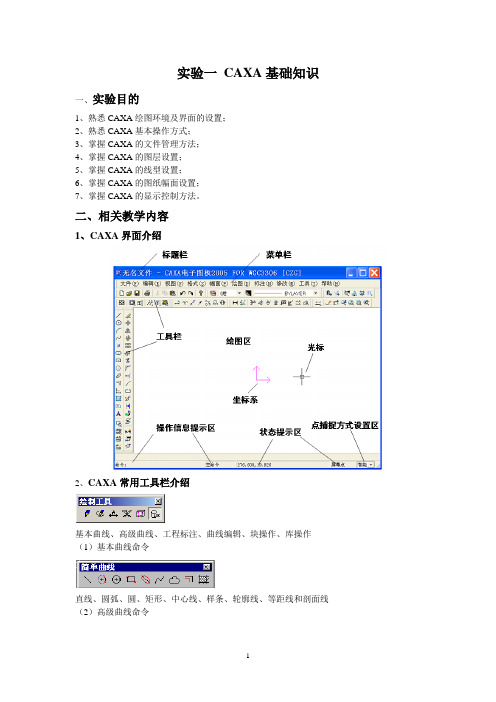
实验一CAXA基础知识一、实验目的1、熟悉CAXA绘图环境及界面的设置;2、熟悉CAXA基本操作方式;3、掌握CAXA的文件管理方法;4、掌握CAXA的图层设置;5、掌握CAXA的线型设置;6、掌握CAXA的图纸幅面设置;7、掌握CAXA的显示控制方法。
二、相关教学内容1、CAXA界面介绍2、CAXA常用工具栏介绍基本曲线、高级曲线、工程标注、曲线编辑、块操作、库操作(1)基本曲线命令直线、圆弧、圆、矩形、中心线、样条、轮廓线、等距线和剖面线(2)高级曲线命令正多边形、椭圆、孔/轴、波浪线、双折线、公式曲线、填充、箭头、点和齿轮(3)工程标注命令尺寸标注、坐标标注、倒角标注、引出说明、文字标注、形位公差、基准符号、粗糙度、焊接符号、剖切符号、标注编辑、尺寸风格编辑和尺寸驱动(4)曲线编辑命令裁剪、过渡、齐边、打断、拉伸、平移、旋转、镜像、比例缩放、阵列、局部放大(5)库操作提取图符、定义图符、驱动图符、图库管理、图库转换3、CAXA基本操作方法说明(1)命令的执行✧鼠标选择方式:根据屏幕显示的状态或提示,用鼠标光标单击菜单或者工具栏图标按钮去执行相应的操作。
✧键盘方式:是用键盘输入所需的命令和数据。
(2)点的输入✧由键盘输入点的坐标绝对坐标:x,y相对坐标:@x,y相对极坐标:@极坐标半径<角度✧用鼠标输入的点✧工具点的捕捉(3)选取实体✧点选方式✧窗口方式✧利用拾取工具菜单方式4、CAXA的文件管理(1)新建文件(2)打开文件(3)存储文件5、图层控制(1)执行方式✧命令行:layer✧菜单:【格式】→【层控制】✧工具栏:“属性”工具栏→(2)操作步骤✧启动“层控制”命令,系统弹出“层控制”对话框。
✧在“层控制”对话框中,可以进行相关的层操作。
设置当前层新建图层和删除图层层属性操作:修改层名,修改层描述,改变层状态,改变颜色,改变线型6、线型设置(1)执行方式✧命令行:ltype✧菜单:【格式】→【线型】(2)操作步骤启动“线型设置”命令,系统弹出“设置线型”对话框,在此对话框中,用户可以对线型进行设置。
《工程图学》实验指导书
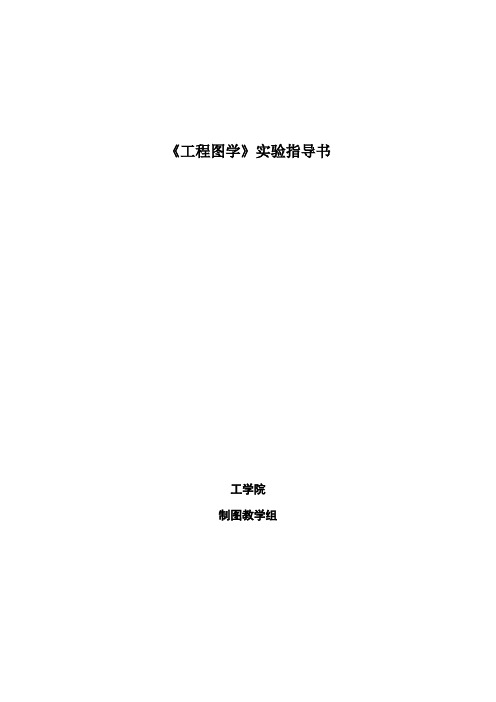
《工程图学》实验指导书工学院制图教学组《工程图学》实验指导书编写说明依照近几年教学的实际情形,学生往往在上机时感受无从下手,需要教师手把手的教,才能学会。
结合目前本科生教学水平评估的机会,编写了本课程的上机实验指导书。
本指导书针对本课程中需要利用运算机练习的内容、题目进行具体的分析、操作方面的介绍与指导,旨在使同学把握最差不多的运算机设计、绘图的本领。
本指导书适用于机械、木工、林化、包装、交通等专业,教师依照自己的情形能够决定取舍。
本课程需要上机练习的内容专门多,包括平面图形的分析和绘图、尺寸标注,差不多造型方法,组合体造型与投影、尺寸标注,读图——造型——投影练习,视图、剖视、剖面练习,标准件标准结构、常用件练习,零件图的绘制与尺寸标注,装配图的绘制与标注等。
我们上机的课时为16学时,分为两个学期完成,每个学期8课时。
要在课时内全部完成本指导书的练习内容是不可能的,也是不现实的。
教师能够指定一部分内容在课后完成,可不能的内容能够在课堂进行讲解。
由于运算机设计教室不是我们自己的制图教师治理,上机练习一样安排在一学期的末尾进行,不能与教学同步,因此也要求学生在课外自己找时刻进行必要的练习,否则运算机设计的能力将可不能太好,期末的上机练习也会比较困难。
一样来说,一个部分得实验内容大约需要1~2个课时。
本课程要求学生学会电子图板CAXA和Solid edge软件的使用方法。
电子图板代表了目前比较好的二维绘图软件,他是一个纯粹的二维绘图软件,能够完全代替纸与笔进行绘图,不需要三维绘图的方面,这一软件完全能够达到要求,另外它对机械制图的支持也专门好。
Solid edge代表了目前较好的一个三维绘图软件,专门关于工程制图来说能够结合的比较好,大伙儿应当把握这种三维设计的方法,它是今后工程设计的一个方向,也是工程制图的一种好方法。
本指导书中,没有指明时,在电子图板中的差不多绘图、高级绘图、尺寸标注、编辑、图块、图库是指的屏幕右端的绘图工具栏上的六个按钮。
CAD上机实验指导书

实例一绘制二维图形——起重钩本例制作的图形和尺寸如1-1所示。
本例用到了一些二维作图的基本方法,如圆的画法,修剪,倒角等,是二维视图的经典范例。
图1-11.进入中心线层,单击或输入xline按图1-1的标注画出图1-2所示。
将0,0坐标定位在交点处以便于作图。
再单击或输入offset指定偏移距离或 [通过(T)] <通过>: 90选择要偏移的对象或 <退出>:(选择水平中心线)图1-2指定点以确定偏移所在一侧:(点此线的下方)2.进入画图层,单击或输入line按图1-1所标尺寸画线如图1-3,其中最下面的两条垂直线长度自定,但不要过短。
3. 单击或输入offset,在垂直中心线右方距离为9的地方作一中心线。
图1-3 图1-44.单击或输入circle,画圆心在点1半径为20的圆5,和圆心在点2半径为48的圆6(图1-4)。
5.单击或输入circlecircle 指定圆的圆心或 [三点(3P)/两点(2P)/相切、相切、半径(T)]: t指定对象与圆的第一个切点:选择圆5指定对象与圆的第二个切点:选择线3指定圆的半径: 60重复以上操作,做圆6和线4的切圆,其半径为40。
6.单击或输入trim修剪掉多余线结果如图1-5所示。
图1-57.进入中心线层,根据图1-1中的坐标计算出半径为分别为23和40的圆的圆心的位置。
(分别为点1和点2)通过画辅助圆来确定此两点。
确定点1的辅助圆圆心在点3,半径为71。
确定点2的辅助圆的圆心在点4,半径为60。
单击或输入offset,在点4所在的水平中心线下方距离为15的地方作一中心线。
(图1-6)8.单击或输入circle作圆心在点1半径为23的圆和圆心在点2半径为40的圆。
(图1-7)9.单击或输入circle作与半径为23的圆和半径为40的圆相切,半径为4的圆。
图1-610.单击或输入trim,修剪掉多余线结果如图1-8所示。
11.按图1-1中尺寸对图形倒圆角和倒直角。
1247276289建筑结构CAD上机指导书

《建筑结构CAD》上机指导书8学时一、实验目的和基本要求1.实验目的计算机辅助设计(CAD),是利用计算机硬件和软件系统强大的计算功能和高效灵活的图形处理能力,帮助工程设计人员进行工程设计和产品设计与开发的一门先进技术。
熟练掌握CAD技术在土木工程专业领域的基本运用技能,已经成为土木工程专业培养目标的新要求。
本课程的主要目的是通过课堂教学和上机实际操作,使学生了解计算机在土木工程中的应用水平、目前国内外CAD发展水平以及发展方向,培养和锻炼学生对计算机辅助设计软件的应用能力,提高其计算机应用水平,为今后的工程设计实践打下良好的基础。
2.实验的基本要求(1)了解AutoCAD系列软件的发展、作用及应用范围;熟练掌握AutoCAD的基本操作、二维图形的绘制与编辑修改及各种辅助绘图命令;掌握图层、图块的概念及制作;掌握尺寸标注的方法;掌握图纸的打印输出、图形数据交换;能够运用AutoCAD软件进行一般土木工程图纸的绘制。
(2)熟悉PKPM系列软件的主要功能;熟悉采用PMCAD、PK、TAT以及SATWE软件进行建模、计算、绘制施工图的主要过程;能够运用PKPM系列软件进行一般钢筋混凝土框架结构的设计。
二、本课程实验用主要仪器设备仪器设备:计算机和多媒体投影仪;软件:AutoCAD系列软件、PKPM系列软件。
三、实验前准备工作本课程实验为综合性实验,要求学生课前预习上机内容,阅读相关书籍了解AutoCAD 和PKPM软件的一些基本常识以及简单的操作。
实验前应熟悉上机注意事项,检查计算机硬件与软件,确定其均属于正常状态。
指导教师应检查学生试验前准备工作完成情况,并结合上机实验内容,提出具体注意事项与要求。
四、实验注意事项1.学生应按照课程教学计划,准时到计算机室上机,不得迟到早退。
2.上机前应认真阅读上机指导书,明确上机目的、步骤、原理,预习有关的理论知识,并接受指导教师的提问和检查。
3.进入机房必须遵守规章制度,请保持安静和卫生,进入机房须携带鞋套,包住双鞋入室。
- 1、下载文档前请自行甄别文档内容的完整性,平台不提供额外的编辑、内容补充、找答案等附加服务。
- 2、"仅部分预览"的文档,不可在线预览部分如存在完整性等问题,可反馈申请退款(可完整预览的文档不适用该条件!)。
- 3、如文档侵犯您的权益,请联系客服反馈,我们会尽快为您处理(人工客服工作时间:9:00-18:30)。
工程制图(计算机绘图)上机实验指导书(第二版)长沙理工大学交通运输学院测绘工程系土木制图教研组2012年7月实验名称:实验一 基本图形的绘制实验目的及要求:1. 掌握ACAD 的基本文件操作2. 掌握常用的绘图命令基本操作方法3. 掌握直线类、圆类、文本与字体绘制方法实验内容:A .1.建立新图形文件:建立新图形文件,绘图区域为l00×100。
2.绘图:绘制一个长为60、宽为30的矩形;在矩形对角线交点处绘制一个半径为10的圆。
在矩形下边线左右各1/8处绘制圆的切线;再绘制一个圆的同心圆,半径为5,完成后的图形参见图2-l 。
3.保存:将完成的图形以KSCAD2-1.DwG 为文件名保存在考生文件夹中 作图步骤:第 1 步:选择“文件”菜单中的“新建”命令,打开“AutoCAD 2002 今日”窗口。
在“我的图形”区域单击“创建图形”选项卡,在“如何选择开始”下拉列表中选择“向导”。
在“向导”列表中单击“快速设置”,打开“快速设置”对话框,单击“下一步”按钮,按试题要求设置画布的宽度为 100,长度为 100,单击“完成”按钮。
或直接选择格式-图形界限,设定左下角0,0 右上角100,100, 再视图-缩放-全部。
【limits----输入左,输入右----zoom----栅格】第 2 步:单击“绘图”工具栏中的“矩形”按钮,在制图区单击指定矩形第一角点, 在命令行中输入“@60,30”,按回车键确定矩形另一角点。
第 3 步:单击“绘图”工具栏中“直线”按钮,捕捉矩形端点绘制矩形对角线。
第 4 步:单击“绘图”工具栏中“圆”按钮,捕捉矩形对角线的交点为圆心点,在命令行中输入“10”按回车键绘制一个圆。
第 5 步:单击“修改”工具栏中“删除”按钮,选择矩形对角线,按回车确定删除。
第 6 步:单击“修改”工具栏中“分解”按钮,对矩形进行分解。
第 7 步:选择“绘图”菜单中“点”子菜单中的“定数等分”命令,选择下边的直线,在命令行中输入“8”,设定等分线段数目。
第 8 步:单击“绘图”工具栏中“直线”按钮,捕捉下边直线左侧 1/8 处的节点为第一点,捕捉圆形的切点为第二点;重复直线命令,绘制另一切线。
第 9 步:单击“修改”工具栏中“偏移”命令,在命令行中输入偏移距离为“5”,回车确定,选择圆形,单击圆形内侧,右键确定偏移完成,如图所示。
第 10 步:选择“文件”菜单中的“保存”命令,打开“图形另存为”对话框。
设置文件名为“KSCAD2-1.DWG ”,选择文件的保存位置为考生文件夹,单击“保存”按钮。
B .1.建立新图形文件:建立新图形文件,绘图区域为560×400。
2.绘图:绘制两个圆,半径分别为50,100;两圆相距300。
绘制一条相切两园的圆弧,圆弧半径为200;绘制两圆的外公切线;以两圆圆心连线的中点为圆心绘制一个与圆弧相切的圆。
完成后的图形参见图2-11。
3.保存:将完成的图形以KSCAD2-11.DWG 为文件名保存在考生文件夹中。
作图步骤第 1 步:选择“文件”菜单中的“新建”命令,打开 AutoCAD 2002 今日窗口。
在“我的图形”区域单击“创建图形”选项卡,在“如何选择开始”下拉列表中选择“向导”。
在“向导”列表中单击“快速设置”,打开“快速设置”对话框,单击“下一步”按钮,按试题要求设置画布的宽度为560,长度为400 单击“完成”按钮。
或直接选择格式-图形界限,设定左下角0,0 右上角560,400,再视图-缩放-全部。
第2 步:单击“绘图”工具栏中“圆”按钮,单击鼠标确定圆心位置,然后在命令行输入“100”,按回车绘制一个圆。
第 3 步:重复“圆”命令,在大圆内绘制一个半径为50 的小圆,如图2.11-a 所示。
第 4 步:单击“修改”工具栏中“移动”按钮,选择小圆,然后右击鼠标确定,捕捉圆心为移动基点,在命令行中输入“300”,将小圆向右移动,如图2.11-b 所示。
第 5 步:选择“绘图”菜单中的“圆”子菜单中的“相切、相切、半径”命令,分别在两个圆上捕捉相切点,然后在命令行输入200,回车绘制与两个圆相切的圆。
第 6 步:单击“修改”工具栏中“修剪”按钮,修剪上方大圆,如图 2.11-c 所示。
第7 步:单击“绘图”工具栏中“直线”按钮,以两圆圆心为端点绘制直线。
第8 步:单击“绘图”工具栏中“圆”按钮,以直线中点为圆心,绘制与上方圆线相切的圆,如图2.11-d 所示。
第9 步:单击“绘图”工具栏中“直线”按钮,以两圆下相切点为端点绘制直线。
第10 步:单击“修改”工具栏中“删除”按钮,删除以两圆圆心为端点的直线,如图2.11-e 所示。
第11 步:选择“文件”菜单中的“保存”命令,打开“图形另存为”对话框。
设置文件名为“KSCAD2-11.DWG”,选择文件的保存位置为考生文件夹,单击“保存”按钮。
C.1.建立新图形文件:建立新图形文件,绘图区域为240×200。
2.绘图:绘制一个三角形,其中:AB长为90,BC长为70,AC长为50;绘制三角形AB边的高CO。
绘制三角形OBC的内切圆;绘制三角形ABC的外接圆。
完成后的图形参见图。
3.保存:将完成的图形以KSCAD2-9.DWG为文件名保存在考生文件夹中。
作图步骤第1步:选择“文件”菜单中的“新建”命令,打开AutoCAD 2002今日窗口。
在“我的图形”区域单击“创建图形”选项卡,在“如何选择开始”下拉列表中选择“向导”。
在“向导”列表中单击“快速设置”,打开“快速设置”对话框,单击“下一步”按钮,按试题要求设置画布的宽度为240,长度为200单击“完成”按钮。
或直接选择格式-图形界限,设定左下角0,0 右上角100,100,再视图-缩放-全部。
第2步:单击“绘图”工具栏中“直线”按钮,按题目中的要求绘制三角形,如图2.9-a所示。
第3步:重复执行“直线”命令,绘制三角形的高如图2.9-b 所示。
第4步:选择“绘图”菜单中的“圆”子菜单中的“相切、相切、相切”命令,绘制三角形内切圆,如图2.9-c 所示。
第5步:选择“绘图”菜单中的“圆”子菜单中的“相切、相切、相切”命令,绘制三角形外切圆,如图2.9-d 所示。
第6步:选择“文件”菜单中的“保存”命令,打开“图形另存为”对话框。
设置文件名为“KSCAD2-9.DWG ”,选择文件的保存位置为考生文件夹,单击“保存”按钮。
D .1.建立新图形文件:建立新图形文件,绘图区域为420×297。
2.绘图:绘制一个150单位长的水平线,并将线等分为四等分。
绘制多义线,其中:线宽在B 、c 两点处最宽,宽度为10;A 、D 两点处宽度为0。
完成后的图形参见图2.17。
3.保存:将完成的图形以:KSCAD2-17.DWG 为文件名保存在考生文件夹中。
作图步骤第1步:选择“文件”菜单中“新建”命令,出现“创建新图形”对话框,在“使用向导”栏里选择“快速设置”,单击“确定”按钮。
在出现的对话框中单击“下一步”按钮,按试题要求设置画布区域,单击“完成”按钮。
第2步:选择状态栏“正交”命令;单击“绘图”工具栏中“直线”按钮,在制图区单击指定为第一点,鼠标放置在第一点水平位置,输入“150”单位,回车确定,完成绘制。
第3步:选择“格式”菜单中“点样式”命令,出现“点样式”对话框,选择样式,单击“确定”按钮。
第4步:单击“绘图”工具栏中“点”按钮,选择“定数等分”,选择左边的直线, 输入“4”单位,回车确定等分线段数目,如图2.18-a 所示。
第5步:单击“绘图”工具栏中“多样线”按钮,以直线左端点为起点,设置线宽起点为“0”,端点为“10”,回车确定,在命令行中输入“A ”,回车确定绘制圆弧,在命令行中输入“D ”,回车确定,圆弧方向输入“-90”,捕捉第二结点为端点,如图2.18-b 所示,在命令行中输入“W ”,设置线宽起点为“10”,端点为“0”,捕捉直线右端点,如图2.18-c 所示,在命令行中输入“W ”,设置线宽起点为“0”,端点为“10”,在命令行中输入“D ”,确定圆弧方向为“90”,捕捉直线右边第一节点,如图2.17-d 所示,在命令行中输入“W ”设置线宽起点为“10”,端点为“0”,捕捉直线左边端点,回车确定,完成绘制,如图2.17-e 所示。
第6步:选择“文件”菜单中“保存”命令,出现“图形另存为”对话框,输入文件名为“KSCAD2-17.DWG”,单击“保存”按钮,将文件保存到考生文件夹中。
实验名称:实验二图形编辑操作实验目的及要求:1. 掌握ACAD的图形编辑操作2. 掌握常用图形的显示控制实验内容:A.1.打开图形:打开图形文件C:\2003CADST\unit4\CADST4-6.DWG。
2.编辑图形:以打开的图中的四边形及圆为基准,通过编辑命令完成图4-6;其中,E点为CD线中点垂直向上拉伸80单位;小圆半径相等,大圆弧比小圆半径大6;轮廓线线宽为3。
填充图案。
完成后的图形如图4.6。
3.保存:将完成的图形以KSCAD4-6.DWG为文件名保存在考生文件夹中。
作图步骤:第1步:选择“文件”菜单中“打开”命令,打开“选择文件”对话框,找到指定文件CADST4-6.DWG,单击“打开”按钮。
第2步:单击“绘图”工具栏中“直线”按钮,捕捉图形上边DC的中点,绘制向上80的直线,设置上边端点为“E”点,如图4.1-a所示,重复执行“直线”命令,分别连接DE 和EC。
第3步:单击“修改”工具栏中“复制”按钮,选择小圆,在命令行中输入“M”,设置为“重复复制”,将圆心点设为基点,分别复制到图形的5个端点。
第4步:单击“修改”工具栏中“移动”按钮,将字母移动至相应的各个圆形中间。
第5步:单击“修改”工具栏中“删除”按钮,对照题目图4-6,删除没有的图形。
第6步:单击“修改”工具栏中“复制”按钮,复制一个字母到上边的圆形中。
双击复制的字母,打开“编辑文字”对话框,如图所示,输入文字为“E”,单击“确定”按钮,结果如图所示。
第7步:单击“修改”工具栏中“偏移”按钮,选择圆形向外偏移,输入“6”,右键确定。
第8步:单击“修改”工具栏中“修剪”按钮,修剪掉多边形与大圆相交的线段如图所示。
第9步:单击“”工具栏中“对象| 多段线”按钮,将“轮廓线”转换为“多段线”,设置线宽为“3”,回车确定,如图4.6-d所示。
图4.6-b图4.6-c图4.6-d第10步:单击“绘图”工具栏中“直线”按钮,捕捉图形下边AB 的中点为第一点,捕捉图形上边大圆的象限点为第二点,右键确定绘制直线。
第11步:单击“绘图”工具栏中“图案填充”按钮,打开“边界图案填充”对话框,单击“拾取点”按钮,在绘图区右侧单击,右键确定,设置“图案”为“ANSI31”,设置“比例”为0.5,单击“确定”按钮,完成填充。
